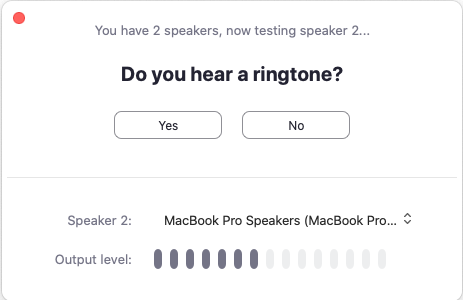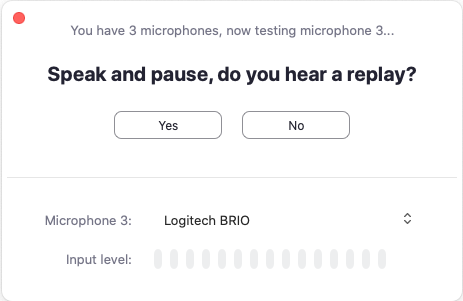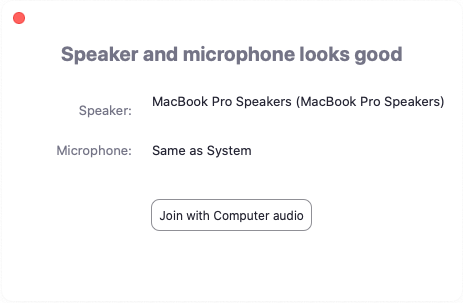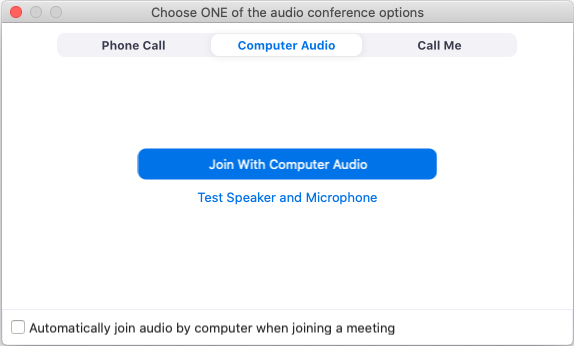| Table of Contents |
|---|
개요
Zoom 회의에 참여하기 참가하기 전에 Zoom 테스트 회의에 참여하여 참가하여 Zoom 에 익숙해지고 마이크 / 스피커를 테스트 할 수 있습니다. Zoom 모임에서 비디오 또는 오디오 를 테스트 회의에서 비디오 또는 오디오 를 테스트 할 수도 있습니다 .
참고 : 모바일에서 Zoom 앱을 사용하는 경우 http://zoom.us/test 를 방문 하여 테스트 미팅에 참여한 후 지시 사항에 따라 비디오 또는 오디오 를 테스트하십시오 .
전제 조건
Zoom 데스크톱 클라이언트
명령
...
클라이언트가 설치되어 있어야 합니다.
가이드
http://zoom.us/test를 방문하십시오 .
파란색 join 버튼을 클릭하여 줌을 파란색 참가 버튼을 클릭하여 Zoom을 시작합니다.
브라우저에서 메시지가 표시되면 Zoom 회의 열기를 클릭하십시오 클릭하십시오. 컴퓨터에
컴퓨터에 Zoom이 설치되어 있지 않은 경우, 프롬프트에 따라 Zoom을 다운로드하여 설치하십시오.테스트 미팅에 회의에 스피커를 테스트하는 팝업 창이 표시됩니다. 벨소리가 들리지 않으면 드롭 다운 메뉴를 사용하거나 아니오 를 클릭 하여 벨소리가 들릴 때까지 스피커를 전환 하십시오 . 마이크
마이크 테스트를 계속 하려면 예 를 클릭하십시오 .음성 응답이 들리지 않으면 드롭 다운 메뉴를 사용하거나 재생을들을 때까지 마이크를 전환하려면 아니오 를 클릭하십시오 . 재생이 들리면 예를 클릭하십시오 .
컴퓨터 오디오와 연결을 클릭합니다 .
컴퓨터 오디오 에 참여를 클릭 하여 선택한 마이크 및 스피커로 테스트 미팅에 참여하십시오.시험
테스트 회의에 참석자로 참석하게됩니다. 회의 참석자 제어에 대해 자세히 알아보십시오 .